Page 41 of 125

Navigointi41
■Jaa käännösnuoli : Jaettu näyttö,
jossa kartta on vasemmalla ja seu‐
raavan käännöksen osoittava nuoli
oikealla puolella.
■ Jaa talennuslaitteen kanssa : Jaettu
näyttö, jossa kartta on vasemmalla
ja käytössä oleva audiolähde oi‐
kealla puolella.
Valitse haluamasi vaihtoehto.
Karttaosio
Paina monitoimisäädintä kunnes
näyttöön tulee Navigointivalikko . Va‐
litse Kartta-asetukset ja sitten
Karttanäyttö näyttääksesi kyseisen
alavalikon.
Aktivoi Päivä tai Yö ulkovalaistuk‐
sesta riippuen.
Järjestelmän automaattista mukau‐
tusta varten aktivoi Automaatti.
Erikoiskohteiden (POI) näyttö
Paina monitoimisäädintä kunnes
näyttöön tulee Navigointivalikko .
Avaa kyseinen alavalikko näyttöön
valitsemalla Näytä POI-pisteet .Jos haluat, että kaikki järjestelmässä
saatavilla olevat erikoiskohteet näy‐
tetään kartalla, aktivoi Näytä kaikki
POI-pisteet .
Jos et halua erikoiskohteita näytettä‐ vän kartalla, aktivoi Piilota kaikki POI-
pisteet .
Halutessasi vain tiettyjen erikoiskoh‐
teiden näkyvän, ota Määritetty
käyttäjä käyttöön ja aktivoi sitten ne
erikoiskohdekategoriat, joiden haluat näkyvän.
Näyttötietojen muuttaminen
Aktiivisen reittiopastuksen aikana
näytöllä näkyviä reittitietoja voidaan
räätälöidä.
Paina monitoimisäädintä kunnes
näyttöön tulee Navigointivalikko . Se‐
laa luetteloa ja valitse Vaihda reitin
aika/kohde .Aikatiedot
Jos haluat muuttaa näytettäviä aika‐
tietoja, valitse Vaihda saapumis-/
matka-aika näyttääksesi kyseisen
alavalikon.
Aktivoi se tietoasetus, jonka haluat
näytettävän.Kohdetiedot
Jos matkallasi on välietappeja, haluat ehkä nähdä reittitiedot välietappien
osalta lopullisen kohteen tietojen ase‐
mesta.
Muuta asetusta valitsemalla Vaihda
reittipiste/kohde . Luettelo kaikista ak‐
tiivisten välietappien kohteista tulee
näyttöön.
Aktivoi se tietoasetus, jonka haluat
näytettävän.
Sijaintitiedot Nykyinen sijainti
Paina monitoimisäädintä kunnes
näyttöön tulee Navigointivalikko . Va‐
litse Nykyisen sijainnin tiedot .
Näytön oikealla puolella näkyy nykyi‐
nen sijainti kartalla. Vasemmalla puo‐
lella näkyvät nykyisen sijainnin GPS-
koordinaatit.
Kohteen sijainti
Jos reittiopastus on käytössä, voi‐
daan syötetyn kohteen tiedot näyttää.
Page 42 of 125

42Navigointi
Paina monitoimisäädintä kunnes
näyttöön tulee Navigointivalikko . Va‐
litse Kohdesijainnin tiedot .
Näytön oikealla puolella näkyy kohde kartalla. Vasemmalla puolella näky‐
vät kohteen GPS-koordinaatit.
Sijainnin tallennus
Nykyinen sijainti tai kohteen sijainti
voidaan tallentaa osoitekirjaan.
Valitse Tallenna . Katso yksityiskoh‐
tainen selostus osoitteiden tallenta‐
misesta osoitekirjaan 3 43.
Reitin simulointi
Infotainment-järjestelmässä on reitin
simulointitila.
Aloita simulointitila painamalla
CONFIG ja valitse sitten Navigointi‐
asetukset .
Selaa luetteloa ja avaa kyseinen ala‐
valikko näyttöön valitsemalla Reittisi‐
mulaatio .Aloituskohdan sijainti
Koska auton nykyinen sijaintia ei si‐
mulointitilassa anneta GPS-signaalin
avulla, aloituskohdan sijainti on ase‐
tettava manuaalisesti.Käytä viimeistä tunnettua sijaintia
Aseta GPS-signaalin antama viimei‐
nen sijainti aloituskohdaksi valitse‐
malla Käytä viimeksi tunnettua
sijaintia .Käytä edellistä sijaintia
Käytä jotakin viimeksi syötetyistä
kohteista aloituskohtana valitsemalla Käytä edellistä kohdetta . Luettelo
edellisistä kohteista tulee näyttöön.
Valitse haluamasi osoite.Käytä määritettyä sijaintia
Käytä tiettyä sijaintia aloituskohtana
valitsemalla Käytä määritettyä
sijaintia .
Syötä osoite. Katso tarkka kuvaus si‐ vulta 3 43.
Simulointitila käynnistyy.
Simulointitilan peruutus
Poistu simulointitilasta painamalla
CONFIG ja valitse sitten Navigointi‐
asetukset .
Selaa luetteloa ja avaa kyseinen ala‐
valikko näyttöön valitsemalla Reittisi‐
mulaatio .
Valitse Peruuta reittisimulaatio .
Reittisimuloinnin lisävalikko
Reittiopastuksen ollessa aktivoituna
simulointitilassa, kohdassa Navigoin‐
tivalikko näkyy lisävalikko.
Paina monitoimisäädintä kunnes
näyttöön tulee Navigointivalikko . Se‐
laa luetteloa ja avaa kyseinen alava‐
likko näyttöön valitsemalla Reittisimu‐
laatio .
Lopeta simuloitu reittiopastus valitse‐
malla Lopeta simulaatio . Opastusme‐
nettely lakkaa, reittiopastustila pysyy
aktiivisena.
Näytä seuraava simuloitu käännös
kartalla valitsemalla Seuraava
käännös .
Page 43 of 125

Navigointi43Kohteen syöttäminenMääräänpää -sovellus tarjoaa eri
vaihtoehtoja kohteen asettamiseksi
reittiopastusta varten.
Näytä Kohteen syöttäminen -valikko
painamalla DEST / NAV (kun reitti‐
opastus ei ole aktiivinen).
Manuaalinen osoitteen
syöttäminen
Osoitteen syöttövalikko
Paina DEST / NAV avataksesi valikon
Kohteen syöttäminen ja valitse sitten
Osoit. kirjoit. näyttääksesi peitteen
osoitteen syöttöä varten.
Valitse maan syöttökenttä. Näyttöön tulee luettelo. Valitse haluttu maa.
Valitse kaupungin/postinumeron
syöttökenttä ottaaksesi esille näppäi‐
mistön. Syötä haluttu kaupungin nimi
tai postinumero (katso alla).
Valitse kadun syöttökenttä ottaaksesi
näppäimistön uudelleen esille. Syötä
haluttu kadun nimi (katso alla).
Sitten voit syöttää talon numeron tai
risteyksen.
Valitse talon numeron tai risteyksen syöttökenttä. Näppäimistö tulee näyt‐
töön. Syötä haluttu numero tai kadun
nimi (katso alla).
Huomautus
Jos talon numeroa ei ole tallennettu järjestelmän tietokantaan, reitinlas‐
kennassa käytetään lähimpänä koh‐
detta olevaa talon numeroa.
Vahvista tieto tarvittaessa.
Vahvistusvalikko näkyy näytössä.
Aloita reittiopastus valitsemalla Aloita
opastus .
Näppäimistö
Valitusta toiminnosta riippuen näp‐
päimistöt voivat olla erilaisia.
Page 44 of 125

44Navigointi
Muuta kirjainnäppäimistön kirjainjär‐
jestelyä valitsemalla ABC näppäimis‐
tön vasemmalta puolelta. Kirjaimet on nyt järjestetty aakkosjärjestykseen.
Syötä merkkijono valitsemalla järjes‐
tyksessä halutut merkit.
Huomautus
Osoitetta syötettäessä näppäimistö
käyttää älykästä kirjoitustoimintoa,
joka estää automaattisesti sellaiset
merkit, jotka eivät voi olla seuraa‐
vana kyseisessä merkkijonossa.
Syötä näppäimistössä saatavilla ole‐
via erikoismerkkejä valitsemalla ÄÖ
kirjainnäppäimistön oikealta puolelta.
Näyttöön tulee erikoismerkkinäppäi‐
mistö. Valitse haluamasi merkki.
Syötä numeroita tai symboleita valit‐
semalla Sym erikoismerkkinäppäi‐
mistön oikealta puolelta. Symbolinäp‐
päimistö tulee näyttöön. Valitse ha‐
luamasi merkki.
Ota kirjainnäppäimistö uudelleen näyttöön valitsemalla ABC symboli‐
näppäimistön oikealta puolelta. Näin
voit vaihtaa kolmen näppäimistön vä‐
lillä.Poista jo syötettyjä merkkejä valitse‐
malla Poista vastaavan näppäimistön
oikealla puolella tai paina BACK.
Syöttäessäsi osoitetta vastaavien
syöttökohtien luettelo tulee automaat‐
tisesti näyttöön heti kun osoitemuis‐
tista löytyy vähintään kuusi vastaavaa kohtaa.
Näyttääksesi manuaalisesti syöttöäsi
vastaavien kohtien luettelon valitse
kyseinen Luettelo-näyttöpainike näp‐
päimistön alaosasta.
Näytä viisi viimeistä syöttöä valitse‐
malla Viimeiset 5 näppäimistön alao‐
sasta.
Valitse haluttu syöttökohta luette‐
losta.
Valitse tarvittaessa näppäimistön ala‐
reunassa oleva vahvistuspainike.
Erikoiskohteet Erikoiskohde on yleisesti kiinnostava
kohde, esim. huoltoasema, pysäköin‐
tialue tai ravintola.Infotainment-järjestelmään tallenne‐
tut tiedot sisältävät suuren määrän
etukäteen määritettyjä erikoiskoh‐
teita, jotka ilmaistaan symboleilla kar‐ talla.
Nämä erikoiskohteet voidaan valita
kohteiksi reittiopastuksessa.
Hakuvalikko
Erikoiskohde (POI) voidaan valita
käyttämällä eri hakupeitteitä.
Näytä Kohteen syöttäminen -valikko
painamalla DEST / NAV ja tuo sitten
POI-luettelo -valikko näyttöön valitse‐
malla Mielenk. kohde .
Valitse Luokka: , Nimi: tai
Puhelinnumero . Vastaava hakupeite
tulee näyttöön.
Page 45 of 125

Navigointi45
Täytä syöttökentät kussakin haku‐
peitteessä.
Kategorian hakupeite
Valitse sijainnin syöttökenttä näyt‐
tääksesi luettelon. Valitse haluamasi
vaihtoehto.
Valitse kategorian syöttökenttä näyt‐
tääksesi luettelon erikoiskohteiden
kategorioista. Valitse haluamasi kate‐
goria ja sitten alakategoria luette‐
losta.
Valitse Lajittelumetodin syöttökenttä
näyttääksesi kyseisen alavalikon. Va‐
litse Etäisyyden mukaan tai Nimen
mukaan .Valitse Hae näytön alaosassa. Näyt‐
töön tulee luettelo erikoiskohteista tai
erikoiskohteiden kategorioista syötet‐
tyjen kriteerien mukaan. Valitse ha‐
luttu valikkokohta.Nimen hakupeite
Valitse maan syöttökenttä näyttääk‐
sesi luettelon saatavilla olevista
maista. Valitse haluttu maa.
Määritä sijainti valitsemalla kaupun‐
gin tai postinumeron syöttökenttä.
Näyttöön tulee näppäimistö. Syötä haluttu nimi tai numero.
Valitse Lajittelumetodin syöttökenttä
näyttääksesi kyseisen alavalikon. Va‐
litse Etäisyyden mukaan tai Nimen
mukaan .
Valitse Hae näytön alaosassa. Näp‐
päimistö tulee näyttöön.
Syötä halutun erikoiskohteen nimi.Puhelinnumeron hakupeite
Valitse maan syöttökenttä näyttääk‐
sesi luettelon saatavilla olevista
maista. Valitse haluttu maa.Valitse Lajittelumetodin syöttökenttä
näyttääksesi kyseisen alavalikon. Va‐
litse Etäisyyden mukaan tai Nimen
mukaan .
Valitse numeron syöttökenttä ottaak‐ sesi näyttöön numeronäppäimistön.
Syötä haluttu numero.
Kun kyseinen hakupeite on täytetty,
näyttöön tulee vahvistusvalikko.
Aloita reittiopastus valitsemalla Aloita
opastus .
Kategorialuettelot
Avaa Navigointivalikko painamalla
ensin NAV ja sitten monitoimisää‐
dintä. Valitse Lähistöllä olevat POI-
pisteet tai POI-pisteet reitin varrella .
Erikoiskohteiden kategoria tulee näyttöön.
Valitse haluttu kategoria, alakatego‐
riat ja sitten erikoiskohde.
Vahvistusvalikko näkyy näytössä.
Aloita reittiopastus valitsemalla Aloita
opastus .
Page 46 of 125

46Navigointi
Edelliset kohteet
Reittiopastusta varten valitut tai syö‐
tetyt edelliset kohteet on tallennettu
järjestelmään.
Tuo Kohteen syöttäminen -valikko
näyttöön painamalla DEST / NAV ja
valitse sitten Edelliset kohteet .
Luettelo edellisistä kohteista näkyy
lajiteltuna käänteisessä kronologi‐
sessa järjestyksessä.
Valitse haluttu osoite luettelosta.
Vahvistusvalikko näkyy näytössä.
Aloita reittiopastus valitsemalla Aloita
opastus .
Osoitekirja Osoitekirja on paikallinen tallennus‐
paikka navigointisovelluksessa syö‐
tetyille osoitteille.
Osoitteiden tallennus osoitekirjaan
Tallenna osoite osoitekirjaan paina‐
malla DEST / NAV , jolloin Kohteen
syöttäminen -valikko tulee näyttöön.
Syötä tai valitse haluttu osoite. Vah‐
vistusvalikko näkyy näytössä.
Valitse Tallenna . Osoitekirjan
merkintä -maski tulee näyttöön.
Saatavissa olevista tiedoista riippuen
eri syöttökentät voivat olla jo täytet‐
tyjä.
Syöttääksesi kyseiseen sijaintiin ni‐ men tai muuttaaksesi sitä valitse ni‐
men syöttökenttä. Näyttöön tulee
näppäimistö. Syötä haluttu nimi ja
vahvista syöttö.
Muuttaaksesi osoitetta valitse osoit‐
teen syöttökenttä. Osoitteen syöttö‐
peite tulee näyttöön. Tee muutokset
ja vahvista tiedot.
Syöttääksesi puhelinnumeron tai muuttaaksesi sitä valitse numeron
syöttökenttä. Näyttöön tulee numero‐
näppäimistö. Syötä haluttu numero.
Jos aktivoituna 3 39, osoitekirjan
syöttökohdat ilmaistaan kartalla eri‐
koiskohde-kuvakkeilla. Muuttaaksesi
osoitteen ilmaisevan kuvakkeen va‐
litse kuvakkeen syöttökenttä. Kaik‐
kien järjestelmässä saatavissa ole‐
vien erikoiskohteiden kuvakkeet nä‐
kyvät näytössä.
Selaa luetteloa ja valitse haluttu ku‐ vake.
Page 47 of 125

Navigointi47
Valitse Tehty syöttöpeitteen alao‐
sassa. Osoite tallennetaan.
Osoitteiden valinta osoitekirjasta
Tuo Kohteen syöttäminen -valikko
näyttöön painamalla DEST / NAV ja
valitse sitten Osoitekirja. Luettelo kai‐
kista osoitetiedoista tulee näyttöön.
Valitse haluttu kohta.
Vahvistusvalikko näkyy näytössä.
Aloita reittiopastus valitsemalla Aloita
opastus .
Osoitteiden muokkaus osoitekirjassa
Tuo Kohteen syöttäminen -valikko
näyttöön painamalla DEST / NAV ja
valitse sitten Osoitekirja. Luettelo kai‐
kista osoitetiedoista tulee näyttöön.
Valitse haluttu kohta.
Vahvistusvalikko näkyy näytössä.
Näytä Osoitekirjan merkintä -peite va‐
litsemalla Muokkaa.
Tee muutokset ja vahvista tiedot.
Muutokset tallennetaan osoitekirjaan.
Puhelinmuistio
Matkapuhelimeen liittyvät puhelin‐
muistioon tallennetut osoitteet voi‐
daan valita navigointikohteiksi.
Tuo Kohteen syöttäminen -valikko
näyttöön painamalla DEST / NAV ja
valitse sitten Puhelinmuistio . Puhelin‐
muistiohaku -valikko avautuu.
Valitse haluamasi ensimmäinen kirja‐ inryhmä näyttääksesi haluamasi pu‐
helinmuistion esivalitut syötteet. Pu‐
helinmuistio siirtyy valitun kirjainryh‐
män alueelle.
Valitse haluamasi yhteystieto puhe‐
linmuistiosta näyttääksesi siihen tal‐
lennetun osoitteen. Valitse osoite.
Huomautus
Jos Infotainment-järjestelmä ei voi löytää kelpaavaa osoitetta, sinulle
näytetään viesti.
Vahvistusvalikko näkyy näytössä.
Aloita reittiopastus valitsemalla Aloita
opastus .
Kohteen valinta kartalta
Kohteet (osoitteet tai erikoiskohteet)
voidaan myös asettaa kartan kautta.
Näytä karttanäkymä painamalla NAV.
Page 48 of 125

48Navigointi
Käytä kahdeksansuuntaista kytkintä
keskittääksesi kartan haluttuun koh‐
teeseen. Punainen v on osoituksena
kartalla ja vastaava osoite näkyy
tekstiruudussa.
Aktivoi Mene painamalla monitoimi‐
säädintä.
Vahvistusvalikko näkyy näytössä.
Aloita reittiopastus valitsemalla Aloita
opastus .
Huomautus
Jos valitussa karttakohdassa on
useampi kuin yksi erikoiskohde, se
osoitetaan tekstiruudussa. Kun
Mene aktivoidaan tämän jälkeen,
valintaa varten avautuu luettelo.
Koti
Voit tallentaa kotiosoitteesi pysyvästi järjestelmään.
Kotiosoitteen tallennus
Näytä Kohteen syöttäminen -valikko
painamalla DEST / NAV .
Syötä kotiosoitteesi.
Vahvistusvalikko näkyy näytössä.
Valitse Tallenna kotios. .
Näyttöön tulee kehote. Vahvista viesti tallentaaksesi kotiosoitteesi.
Huomautus
Kotiosoite on myös tallennettu osoi‐
tekirjaan.
Kotiosoitteen valinta
Tuo Kohteen syöttäminen -valikko
näyttöön painamalla DEST / NAV ja
valitse sitten Oma koti.Reittiopastus kotiosoitteeseen alkaa
välittömästi.
Välietappireitit
Kun kohde on syötetty ja reittiopastus
on aktiivinen, reitille voidaan lisätä vä‐ lietappikohteita.
Aseta välietappi aktiivisen reittiopas‐
tuksen aikana painamalla
DEST / NAV Reittivalikko -näytön
avaamiseksi ja valitse Kohdeluettelo.
Näyttöön avautuu alavalikko.
 1
1 2
2 3
3 4
4 5
5 6
6 7
7 8
8 9
9 10
10 11
11 12
12 13
13 14
14 15
15 16
16 17
17 18
18 19
19 20
20 21
21 22
22 23
23 24
24 25
25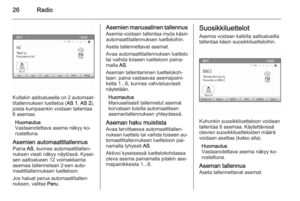 26
26 27
27 28
28 29
29 30
30 31
31 32
32 33
33 34
34 35
35 36
36 37
37 38
38 39
39 40
40 41
41 42
42 43
43 44
44 45
45 46
46 47
47 48
48 49
49 50
50 51
51 52
52 53
53 54
54 55
55 56
56 57
57 58
58 59
59 60
60 61
61 62
62 63
63 64
64 65
65 66
66 67
67 68
68 69
69 70
70 71
71 72
72 73
73 74
74 75
75 76
76 77
77 78
78 79
79 80
80 81
81 82
82 83
83 84
84 85
85 86
86 87
87 88
88 89
89 90
90 91
91 92
92 93
93 94
94 95
95 96
96 97
97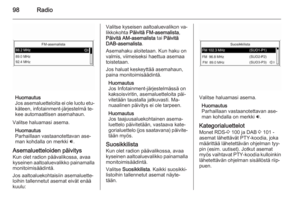 98
98 99
99 100
100 101
101 102
102 103
103 104
104 105
105 106
106 107
107 108
108 109
109 110
110 111
111 112
112 113
113 114
114 115
115 116
116 117
117 118
118 119
119 120
120 121
121 122
122 123
123 124
124






